轻松搞定!Word 字下加黑点的秘籍
在日常使用 Word 文档时,您是否曾为如何在一个字下面打上黑点而感到困惑?别担心,今天就为您详细介绍在 Word 文档中给字下面加上黑点的简单方法。
想要实现这个操作,其实并不复杂,我们先打开 Word 文档,找到需要添加黑点的字,选中这个字,然后点击“开始”选项卡,在“开始”选项卡中,您能看到各种字体设置的功能按钮,找到“下划线”按钮,点击旁边的下拉箭头,在弹出的下拉菜单中,选择“其他下划线”选项。
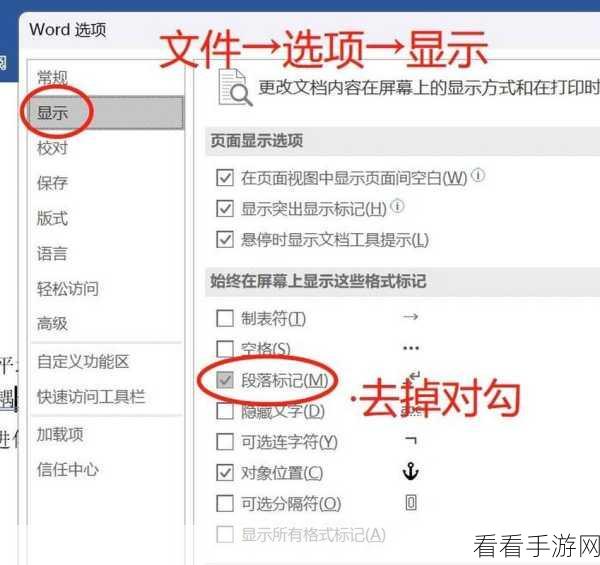
这时会弹出一个“字体”对话框,在“下划线线型”中,您可以找到一个实心的黑点样式,选中这个黑点样式,然后点击“确定”按钮,这样,所选的字下面就成功加上了黑点。
需要注意的是,不同版本的 Word 可能在操作界面上会有细微的差别,但总体的操作思路是一致的,只要您按照上述步骤耐心操作,一定能够轻松完成字下加黑点的需求。
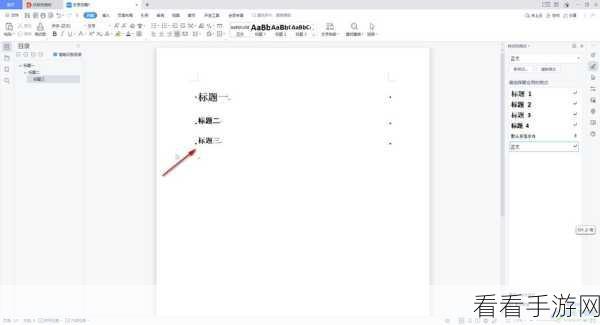
参考了 Word 软件的官方帮助文档以及相关的技术论坛交流内容。
希望这篇攻略能够帮助您顺利解决在 Word 中字下加黑点的问题,让您的文档编辑更加高效和便捷!
